Web应用程序DataGrid中的自定义按钮
3.29/5 (6投票s)
2005年5月18日
4分钟阅读
53277
705
描述了在Web应用DataGrid中添加自定义按钮所需的步骤和连接。
引言
我想在我的DataGrid中添加按钮,但我不希望每一行都有一个写着“Edit”或“Update”的按钮。我希望每个按钮的文本值根据单元格内容而变化。使用数据填充按钮似乎比创建大量具有相同文本的按钮更直观,也不那么业余。当单元格中包含按钮时,为什么还要在某个单元格值旁边放一个“Edit”按钮呢?
在我搜索解决这个问题时,我找不到一个完整地解决这个问题的来源。我在各种地方找到了解决线索,但没有一个来源完全回答了这个问题。因此,我不得不去揣摩、尝试、搜索、祈祷、调试/排错,并最终成功。希望这篇文章能为您节省类似的搜索时间和麻烦。
背景
本文假设您
- 知道如何在Web应用中添加
DataGrid。 - 知道如何创建DataSource并将其绑定到
DataGrid。 - 知道当您捕获由按钮生成的事件时,您想做什么。
- Code Project关于DataGrid模板的文章... 谢谢Zachery。
- MSDN DataGrid概述.
使用代码
创建和连接按钮模板涉及四个步骤
- 创建按钮模板。
- 编辑按钮模板。
- 将按钮的点击事件处理程序引用添加到HTML中。
- 编写按钮点击事件处理程序。
我将假设您已经知道如何在Web窗体中添加DataGrid。首先,我们需要创建一个将用于容纳按钮的模板。
- 右键单击
DataGrid并选择“Property Builder”。 - 选择“Columns”选项卡。
- 选择“Button”列并展开它。
- 选择“Edit Update Cancel”并将其添加到“Selected Columns List”中。
- 将Button类型更改为
Pushbutton。 - 单击链接“Convert this Column into a Template Column”。
- 单击“OK”按钮。我们在这里完成了。
此时,我们已经创建了将在DataGrid第一列中创建按钮的基本模板。现在您的屏幕上应该会显示一个看起来像这样的DataGrid。
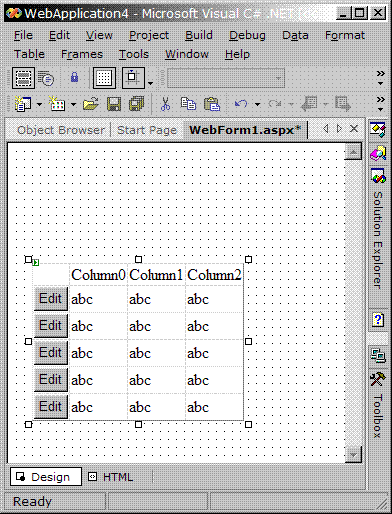
- 右键单击
DataGrid并选择“Edit Template, Columns[0]”。 - 删除Update和Cancel按钮。本篇文章不需要它们。
- 右键单击
DataGrid并选择“End Edit template”。 - 切换到HTML视图。
请注意,通过模板生成的HTML中有一个名为Button1的按钮。您需要编辑这一行来添加事件处理程序。输入按下此按钮时将调用的事件处理程序的名称。例如:OnClick="Button1_Click"。您的按钮模板的HTML应该类似于这样。

打开aspx.cs文件。您需要在CS文件中添加按钮事件处理代码。您创建的方法必须是public方法,并接受两个参数:object和System.EventArgs。为了继续上面的示例,事件处理程序的签名将是:
public void Button1_Click(object sender, System.EventArgs e)
您可以在此处添加任何您喜欢的代码。我相信您知道捕获此事件后想做什么。
尽管这超出了本文的范围,但您必须将DataGrid绑定到DataSource才能进入下一步。有关DataGrid的更多信息,请参阅上面提供的MSDN链接。
在显示网页之前,您需要调用一个方法来填充DataGrid按钮的文本。数据可以来自任何地方。在我的例子中,我选择了DataGrid的另一列。在下面的代码片段中,我遍历DataGrid,从第一个数据列检索文本,并将其复制到按钮的Text属性。一旦您知道窍门,就很容易了。
for (int i = 0; i < dg.Items.Count; i++)
{
DataGridItem dgi = dg.Items[i];
// cast datagriditem to a button
Button b = (Button) dgi.FindControl("Button1");
// set button properties
b.Text = dg.Items[i].Cells[1].Text;
b.Width = 170;
//hide the data in the 2nd cell. no point in showing it twice
dg.Items[i].Cells[1].Visible = false;
}
虽然这并非在所有情况下都必要,但如果您要在事件处理程序中引用按钮,我建议您在事件处理程序中将sender对象强制转换为Button。
public void Button1_Click(object sender, System.EventArgs e)
{
Button b = (Button) sender;
// the rest of your code
}
就是这样。希望代码第一次就能编译并运行,您将看到一个类似这样的Web窗体。

关注点
- 尝试使用
DataGrid的ShowHeader和ShowFooter属性来定制按钮的外观。 - 使用
<DIV>来包含DataGrid,使其可以滚动。
